win10 hosts 看不到怎么办 win10 hosts文件找不到了如何找回
更新时间:2021-07-03 17:06:00作者:huige
一般在电脑中,都会自带有hosts系统文件的,然而有不少用户升级到win10系统之后,却发现一直看不到hosts,打开所在地址之后也找不到这个文件,该怎么办呢,可能是隐藏起来了,下面给大家带来win10 hosts文件找不到了的详细找回方法吧。
具体方法如下:
1、打开C:\Windows\System32\drivers\etc;
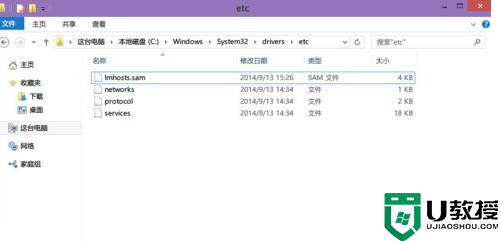
2、打开“查看”选项;
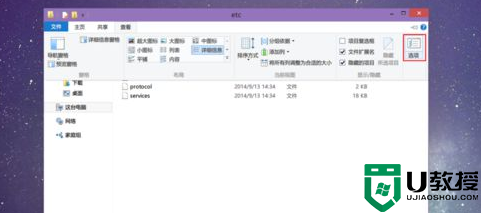
3、去掉“隐藏受保护的操作系统文件”前面的勾,然后确定;
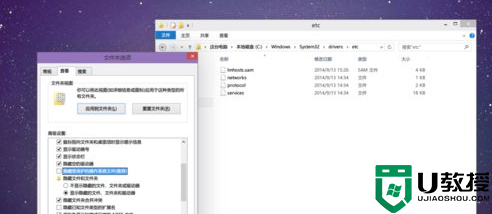
4、刷新一下,就会看到Hosts文件;
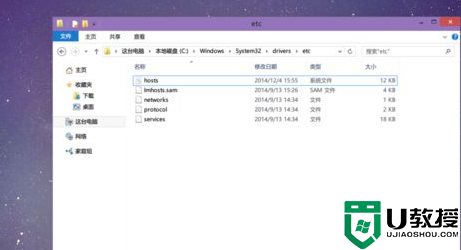
5、如果还是没有,则按下Windows徽标键+X键,点击“命令提示符(管理员)”,复制以下命令并在命令提示符中点击鼠标右键,点击“粘贴”,随后按回车键(Enter)执行:
for /f %P in (‘dir %windir%\WinSxS\hosts /b /s’) do copy %P %windir%\System32\drivers\etc & echo %P & Notepad %P
当显示“已复制1 个文件。”时即表示命令完成,同时将使用记事本打开 hosts 文件,此时 hosts 文件即恢复。
上述给大家讲解的就是win10 hosts 看不到的详细解决方法,有遇到一样情况的用户们可以学习上面的方法来进行解决吧。
win10 hosts 看不到怎么办 win10 hosts文件找不到了如何找回相关教程
- win10 gpedit.msc找不到文件怎么回事 windows10找不到文件gpedit.msc如何解决
- win10找不到系统映像怎么回事 win10找不到映像文件如何处理
- win10 lpxj.dll文件不见了怎么办 win10找不到lpxj.dll文件如何恢复
- win10bitlocker启动了找不到怎么办 win10bitlocker启动了还是找不到如何处理
- win10截屏后找不到了怎么办 w10截屏后找不到图片如何解决
- 便签win10找不到怎么办 win10系统便签找不到了如何解决
- 便签win10电脑找不到怎么办 win10便签找不到了如何解决
- secpol.msc找不到怎么回事 win10找不到secpol.msc如何解决
- win10 gpedit.msc找不到怎么办 windows10找不到gpedit msc如何处理
- 苹果win10找不到蓝牙怎么办 苹果win10蓝牙找不到如何解决
- Win11如何替换dll文件 Win11替换dll文件的方法 系统之家
- Win10系统播放器无法正常运行怎么办 系统之家
- 李斌 蔚来手机进展顺利 一年内要换手机的用户可以等等 系统之家
- 数据显示特斯拉Cybertruck电动皮卡已预订超过160万辆 系统之家
- 小米智能生态新品预热 包括小米首款高性能桌面生产力产品 系统之家
- 微软建议索尼让第一方游戏首发加入 PS Plus 订阅库 从而与 XGP 竞争 系统之家
热门推荐
win10系统教程推荐
- 1 window10投屏步骤 windows10电脑如何投屏
- 2 Win10声音调节不了为什么 Win10无法调节声音的解决方案
- 3 怎样取消win10电脑开机密码 win10取消开机密码的方法步骤
- 4 win10关闭通知弹窗设置方法 win10怎么关闭弹窗通知
- 5 重装win10系统usb失灵怎么办 win10系统重装后usb失灵修复方法
- 6 win10免驱无线网卡无法识别怎么办 win10无法识别无线网卡免驱版处理方法
- 7 修复win10系统蓝屏提示system service exception错误方法
- 8 win10未分配磁盘合并设置方法 win10怎么把两个未分配磁盘合并
- 9 如何提高cf的fps值win10 win10 cf的fps低怎么办
- 10 win10锁屏不显示时间怎么办 win10锁屏没有显示时间处理方法

